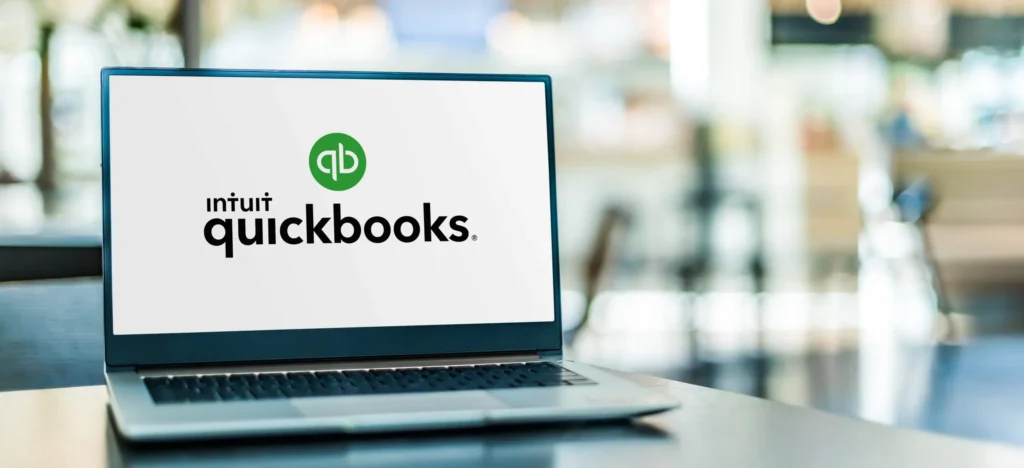وارد کردن تخمینها به QuickBooks Online میتواند با صرفهجویی در زمان، کاهش ورود دستی دادهها و اطمینان از صحت سوابق مالیتان، عملیات تجاری شما را تا حد زیادی سادهتر کند. برآوردها جزء مهمی از فرآیند فروش هستند که برآوردهای دقیق هزینه کالاها و خدمات را به مشتریان ارائه می دهند. ادغام این برآوردها به طور مستقیم در QuickBooks Online امکان ردیابی و تبدیل کارآمد به فاکتورها را فراهم می کند. در این راهنما، شما را از طریق مراحل وارد کردن تخمینها به QuickBooks Online راهنمایی میکنیم، که شامل همه چیز از آمادهسازی تا اجرا و بهترین شیوهها برای نگهداری سوابق مالی دقیق میشود.
درک اهمیت تخمین ها در QuickBooks Online
قبل از پرداختن به فرآیند واردات، مهم است که نقش تخمینها را در QuickBooks Online و اهمیت آنها برای کسبوکارتان درک کنید. ارزیابی ها چندین عملکرد کلیدی را انجام می دهند:
- پیش بینی فروش: تخمین ها پیش نمایشی از فروش بالقوه ارائه می دهند و به کسب و کارها در پیش بینی سود و برنامه ریزی برای تقاضای آینده کمک می کنند.
- ارتباط با مشتریان: آنها تفکیک هزینه های دقیق را ارائه می دهند و به مشتریان درک روشنی از قیمت گذاری و دامنه کار می دهند.
- برنامه ریزی مالی: برآوردها به کسب و کارها اجازه می دهد تا منابع را به طور موثر تخصیص دهند و برای پروژه ها یا سفارشات آتی آماده شوند.
- تبدیل به فاکتور: پس از تایید توسط مشتریان، تخمین ها را می توان به صورتحساب تبدیل کرد و فرآیند صورتحساب را ساده می کند.
آماده سازی برای واردات یک برآورد
آماده سازی مناسب برای یک فرآیند واردات روان بسیار مهم است. این مراحل را دنبال کنید تا مطمئن شوید تخمین های شما برای وارد کردن به QuickBooks Online آماده هستند:
1. داده های خود را سازماندهی کنید
با سازماندهی داده های ارزیابی خود شروع کنید. اطمینان حاصل کنید که تمام اطلاعات لازم، مانند:
- اطلاعات مشتری (نام، اطلاعات تماس)
- شرح کالاها و مقدار آنها
- اطلاعات قیمت گذاری (قیمت واحد، تخفیف، مالیات)
- تاریخ ها و مهلت های تقریبی
2. از فرمت صحیح استفاده کنید
QuickBooks Online معمولاً برای وارد کردن به دادهها در قالب CSV یا Excel نیاز دارد. مطمئن شوید که داده های ارزیابی شما به درستی قالب بندی شده اند و ستون ها به درستی برچسب گذاری شده اند. ستون های رایج عبارتند از:
- نام مشتری
- تاریخ ارزیابی
- نام موضوع
- مقدار مورد
- نرخ امتیاز
- مقدار کالا
- نرخ مالیات
- تعداد کل
3. داده های خود را پاک کنید
اطمینان حاصل کنید که داده های شما تمیز و بدون خطا هستند. تمام ورودی های تکراری را حذف کنید و هرگونه نادرستی را اصلاح کنید. قالببندی ثابت و دادههای دقیق برای یک واردات موفق ضروری است.
4. از داده های QuickBooks خود نسخه پشتیبان تهیه کنید
قبل از ایجاد هر گونه تغییر، همیشه ایده خوبی است که از داده های QuickBooks فعلی خود نسخه پشتیبان تهیه کنید. این تضمین می کند که در صورت بروز مشکل در فرآیند واردات، یک نقطه بازیابی دارید.
مراحل وارد کردن برآوردها به QuickBooks Online
هنگامی که داده های شما سازماندهی و آماده شدند، این مراحل را برای وارد کردن تخمین ها به QuickBooks Online دنبال کنید:
مرحله 1: به ابزار واردات دسترسی پیدا کنید
- وارد شدن: وارد حساب QuickBooks Online خود شوید.
- به نماد چرخ دنده بروید: روی نماد چرخ دنده در گوشه سمت راست بالای صفحه کلیک کنید.
- Import data را انتخاب کنید: در قسمت ابزارها، Import Data را انتخاب کنید.
مرحله 2: گزینه وارد کردن نمرات را انتخاب کنید
- رتبه بندی ها را انتخاب کنید: در صفحه وارد کردن داده ها، Grades را به عنوان نوع داده ای که می خواهید وارد کنید انتخاب کنید.
- فایل خود را آپلود کنید: برای دانلود یک فایل CSV یا Excel حاوی داده های تخمینی، روی “نمایش” کلیک کنید.
مرحله 3: داده های خود را نقشه برداری کنید
- ستون های منطبق: QuickBooks از شما می خواهد که ستون های موجود در فایل خود را به فیلدهای QuickBooks مربوطه نگاشت کنید. مطمئن شوید که هر ستون از فایل شما به درستی با فیلد QuickBooks مربوطه نگاشت شده است.
- نمای کلی نقشه: نقشه برداری را دوبار بررسی کنید تا از صحت آن اطمینان حاصل کنید. این مرحله بسیار مهم است زیرا نقشه برداری نادرست می تواند منجر به خطا در تخمین های شما شود.
مرحله 4: داده ها را وارد کنید
- مروری بر داده ها: QuickBooks پیش نمایش داده هایی را برای وارد کردن نمایش می دهد. آن را به دقت بررسی کنید تا مطمئن شوید همه چیز درست به نظر می رسد.
- واردات را کامل کنید: برای تکمیل فرآیند روی “واردات” کلیک کنید. QuickBooks شروع به وارد کردن تخمین ها به حساب شما می کند.
مرحله 5: واردات را تأیید کنید
- رتبه ها را بررسی کنید: پس از تکمیل واردات، به قسمت Sales و سپس Estimates بروید تا مطمئن شوید همه برآوردها به درستی وارد شده اند.
- بررسی سوابق: مطمئن شوید که همه داده ها دقیق و کامل هستند. در صورت مشاهده هرگونه ناهماهنگی، اصلاحات لازم را انجام دهید.
بهترین روش ها برای واردات تخمین زده می شود
برای اطمینان از فرآیند واردات روان و بدون خطا، این دستورالعمل ها را دنبال کنید:
داده های خود را به طور منظم به روز کنید
داده های ارزیابی به روز و دقیق را در فایل های منبع خود نگهداری کنید. داده های خود را به طور مرتب بررسی و پاک کنید تا مطمئن شوید که بدون خطا و تکراری هستند.
از Consistenmall Batch استفاده کنید
اگر تازه وارد وارد کردن داده به QuickBooks Online هستید، ابتدا این فرآیند را با چند تخمین آزمایش کنید. این به شما امکان می دهد قبل از وارد کردن یک مجموعه داده بزرگتر، مشکلات را شناسایی و حل کنید.
از ابزارهای واردات استفاده کنید
برای ساده کردن فرآیند، سعی کنید از ابزارهای واردات یا برنامه هایی استفاده کنید که با QuickBooks Online ادغام می شوند. این ابزارها اغلب ویژگی های اضافی مانند اعتبارسنجی داده ها و بررسی خطا را ارائه می دهند.
کمک حرفه ای دریافت کنید
اگر در مورد هر یک از جنبه های فرآیند واردات مطمئن نیستید، یا اگر حجم زیادی تخمین برای واردات دارید، از یک کارشناس یا حسابدار QuickBooks کمک بخواهید. آنها می توانند راهنمایی کنند و اطمینان حاصل کنند که واردات به درستی انجام شده است.
رفع مشکلات رایج
حتی با آماده سازی دقیق، ممکن است در فرآیند واردات با مشکلاتی مواجه شوید. در اینجا برخی از مشکلات رایج و راه حل های آنها آورده شده است:
سوابق تکراری
هنگامی که یک داده چندین بار وارد می شود، رکوردهای تکراری ممکن است رخ دهد. برای جلوگیری از این امر، مطمئن شوید که دادههای منبع شما تمیز و عاری از موارد تکراری است. QuickBooks Online همچنین گزینه هایی برای ادغام یا حذف ورودی های تکراری ارائه می دهد.
نمایش نادرست داده ها
ارائه نادرست داده ها می تواند منجر به خطا در برآوردهای شما شود. مرحله نگاشت را دوباره بررسی کنید تا مطمئن شوید که هر ستون به درستی با فیلد QuickBooks مربوطه نگاشت می شود.
داده های از دست رفته
اگر پس از وارد کردن، برخی از داده ها از دست رفته است، مطمئن شوید که تمام فیلدهای مورد نیاز در فایل منبع به درستی پر شده اند. QuickBooks برای وارد کردن موفقیت آمیز نیاز به تکمیل فیلدهای خاصی دارد.
خطاهای واردات
خطاهای وارد کردن ممکن است به دلایل مختلفی رخ دهد، مانند فرمت فایل نادرست یا داده های ناسازگار. هرگونه پیام خطا از QuickBooks را بررسی کنید و قبل از وارد کردن مجدد، مشکلات موجود در فایل منبع را اصلاح کنید.
نتیجه
وارد کردن تخمینها به QuickBooks Online راهی قدرتمند برای سادهسازی فرآیند فروش، بهبود دقت مالی و صرفهجویی در زمان است. با دنبال کردن مراحل ذکر شده در این راهنما، می توانید فرآیند واردات روان و کارآمد را تضمین کنید. به یاد داشته باشید که داده های خود را با دقت آماده کنید، از قالب صحیح استفاده کنید و بهترین شیوه ها را دنبال کنید تا از اشتباهات رایج جلوگیری کنید.
برای مشاغلی که به دنبال بهبود تجربه QuickBooks خود هستند، Saasant تعدادی ابزار طراحی شده برای ساده سازی و خودکارسازی فرآیندهای مالی شما ارائه می دهد. چه در حال وارد کردن تخمینها، مدیریت فاکتورها یا ردیابی هزینهها باشید، راهحلهای Saasant میتوانند به شما در دستیابی به کارایی و دقت بیشتر در مدیریت مالی خود کمک کنند.